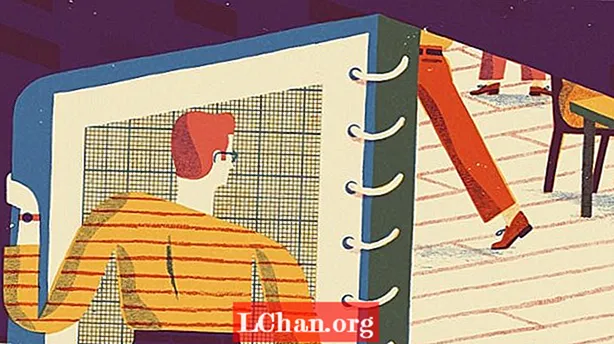Содержание
- 01. Создайте организацию
- 02. Пригласите участников
- 03. Создайте проект
- 04. Импортируйте файл Sketch.
- 05.Создать ветку
- 06. Зафиксируйте свои изменения
- 07. Этап комментариев и обзора
- 08. Делитесь отзывами
- 09. Слияние с мастером
- 10. Не переживайте за ошибки
- Хотите узнать больше об управлении вашей информационной архитектурой?

Изначально контроль версий был нацелен на разработчиков, работающих с кодом, как способ одновременной работы нескольких разработчиков над одной и той же кодовой базой с возможностью отката к более ранним версиям, если это необходимо. Это означает, что несколько версий кодовой базы (более ранняя и текущая) не разбросаны по компьютерным системам разных разработчиков без подотчетности и без ясности в отношении того, кто над чем работает.
И теперь Abstract предоставил эту функциональность дизайнерам, использующим Sketch. Но если контроль версий был обычной практикой в течение многих лет, почему дизайнеры получают к нему доступ только сейчас?
Дизайнеры избегают контроля версий по ряду причин. Во-первых, для управления версиями обычно требуется, чтобы вы научились использовать Git и управлять им с помощью командной строки (Windows) или терминала (macOS), и, поскольку дизайнеры склонны отдавать предпочтение использованию GUI (графических пользовательских интерфейсов), контроль версий остается благоприятным с в основном разработчики.
Abstract решает эти проблемы для дизайнеров. Так что попрощайтесь с design.sketch, design2.sketch, .designfinal.sketch и designfinalfinal.sketch, а вместо этого поздоровайтесь с Abstract.
01. Создайте организацию
Первое, что вам нужно сделать, это создать организацию, которая установит четкое разделение между работой, которую вы выполняете в разных командах, в которых вы работаете. Щелкните свое имя пользователя в верхней средней области окна настольного приложения. , затем выберите вариант «+ Создать новую организацию». По завершении нажмите «Создать команду», а затем вернитесь к настольному приложению, чтобы мы могли пригласить нашу команду.
02. Пригласите участников

Вернитесь к раскрывающемуся списку имени пользователя и переключитесь на созданную нами организацию (ярлык: Cmd + 2). Затем на боковой панели слева нажмите кнопку Пригласить.
Во-первых, решите, какие разрешения будут у приглашенных пользователей. Зрители смогут просматривать проекты, оставлять комментарии и экспортировать файлы без отслеживания, в то время как участники также могут создавать ветки, фиксировать изменения и редактировать файлы. Только администраторы организации (то есть вы) могут приглашать участников.
03. Создайте проект
Проекты - это разные вещи, над которыми работает ваша организация, например веб-сайт клиента или приложение другого клиента для iOS. Нажмите кнопку «Новый проект» в правом верхнем углу. Дайте ему имя, описание и цвет, по которому он будет идентифицироваться (который может быть основным шестнадцатеричным кодом самого дизайна).
04. Импортируйте файл Sketch.
Проекты запускаются, когда вы щелкаете карточку и выбираете либо «Импортировать файл эскиза», либо «Создать файл эскиза». Файлы эскиза, созданные в Abstract, можно позже экспортировать из Abstract.
Чтобы отслеживать и изменять версии ваших файлов .sketch, вы должны сначала открыть файл с помощью Abstract. Чтобы избежать путаницы при работе с импортированными файлами Sketch, мы рекомендуем переместить оригинал туда, где вы случайно не откроете его, и начать редактирование, не задумываясь. Для файлов эскизов, созданных в Abstract, автоматически добавляются версии.
05.Создать ветку

Прежде чем мы сможем приступить к проектированию, мы должны сначала создать ветку. Ветвь идет от мастера и представляет вашу версию, над которой вы будете работать. Нажмите кнопку «Новая ветвь» в правом верхнем углу или, в качестве альтернативы, нажмите «Изменить в Sketch», где вам все равно будет предложено создать новую ветку (вы никогда не должны передавать непроверенные изменения в основную).
Первым делом напишите название и описание ветки. Ветви открыты для экспериментов, поэтому каждый раз, когда вы работаете над чем-то новым, вы создаете новую ветку, и они будут называться как-то вроде «login-redesign» или «social-links». Это позволяет другим узнать, над чем работают, и снижает риски возникновения двух конфликтующих версий дизайна в дальнейшем.
После того, как вы добавите имя и описание ветки, файл откроется в Sketch, где мы сможем над ним работать.
06. Зафиксируйте свои изменения
Когда вы будете готовы сказать «Я закончил», нажмите кнопку «Предварительный просмотр и фиксация», которая появляется на панели инструментов «Аннотация» в Sketch, и вы автоматически вернетесь в режим «Аннотация».
Дайте проекту название и описание, объясняющее, что вы сделали в этой ветке, затем нажмите кнопку «Применить изменения».
07. Этап комментариев и обзора
Затем щелкните раскрывающееся поле «Нет статуса» в верхнем левом углу и измените выбор на «Открыть для обратной связи», если вам нужно какое-то направление, или «Готово для проверки», если вы считаете, что эта ветвь готова к слиянию с главной (т. Е. Вы думаете, что то, что вы намеревались сделать в этой ветке, удостоился чести). После этого участники и зрители смогут увидеть на главной панели инструментов Abstract, что эта ветка нуждается в проверке, и могут быстро добавить свои собственные комментарии.
08. Делитесь отзывами
Добавьте комментарии, щелкнув ветку на панели инструментов, выбрав соответствующую страницу (как определено в Sketch) и написав комментарий на боковой панели комментариев с правой стороны. Чтобы оставить комментарий к определенному аспекту дизайна, щелкните значок аннотации (ярлык: A) внизу боковой панели комментариев и перетащите и выберите область дизайна. После этого введите свой комментарий и нажмите Return. Если вы разговариваете с кем-то напрямую, не забудьте @ упомянуть его, и он получит уведомление об этом.
Кроме того, не забудьте проверить боковую панель истории слева, чтобы увидеть (визуально), что именно изменилось.
09. Слияние с мастером

Нажмите «Объединить ветвь» в правом верхнем углу интерфейса. Мы внедрили эти изменения в мастер. Другие дизайнеры, если они создадут новую ветку из мастера, которая называется, скажем, «навигация-редизайн», они теперь получат доступ к внесенным вами изменениям и смогут использовать их. Мастер всегда должен содержать только те изменения, которые вы с радостью позволите другим дизайнерам использовать и развивать. Нашей старой ветки больше нет.
10. Не переживайте за ошибки
Если вам нужно откатиться к более ранней версии, перейдите к мастеру - или даже к более ранней фиксации ветки, если вы еще не слили ее - щелкните вкладку «Коммиты», просмотрите историю и затем нажмите «Восстановить фиксацию». икона. Вы можете вернуться к более старым версиям мастера, а также к более старым версиям веток, если они не были объединены.
Эта статья изначально была опубликована в 298-м номере журнала net, самого популярного в мире журнала для веб-дизайнеров и разработчиков. Купить выпуск 298 или же подписаться на сеть.
Хотите узнать больше об управлении вашей информационной архитектурой?

Компании тратят больше времени и денег на цифровые технологии, чем когда-либо прежде, и, по-видимому, меньше времени уделяют развитию четких коммуникаций на используемом языке и структурах, которые они создают. Дизайнеры сталкиваются с проблемами при объединении этих языков и структур, часто из нескольких организаций и по нескольким каналам.
В ее разговоре на Создать Нью-Йорк с 25 по 27 апреля 2018 г.Эбби Коверт, информационный архитектор Etsy, покажет вам несколько способов решения этих проблем и познакомит с инструментами и концепциями, которые укрепят вашу информационную архитектуру.
Generate New York проходит с 25 по 27 апреля 2018 года. Получите свой билет сейчас.